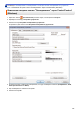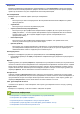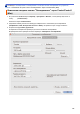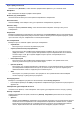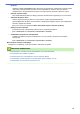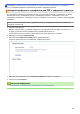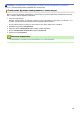Online User's Guide
Table Of Contents
- Интерактивное руководство пользователя DCP-L5500DN/DCP-L6600DW/MFC-L5700DN/MFC-L5750DW/MFC-L6800DW/MFC-L6900DW
- Содержание
- Перед использованием устройства Brother
- Общие сведения об устройстве Brother
- Работа с бумагой
- Печать
- Печать с компьютера (Windows)
- Печать документа (Windows)
- Печать более одной страницы на одном листе бумаги (“N на 1”) (Windows)
- Печать в виде плаката (Windows)
- Печать на обеих сторонах бумаги (Windows)
- Печать в виде буклета (Windows)
- Защищенная печать (Windows)
- Использование макроса на компьютере (Windows)
- Использование предустановленного профиля печати (Windows)
- Изменение настроек печати по умолчанию (Windows)
- Печать документа с помощью драйвера принтера BR-Script3 (эмуляция языка PostScript® 3™) (Windows)
- Отслеживание состояния аппарата с компьютера (Windows)
- Параметры печати (Windows)
- Печать с компьютера (Macintosh)
- Печать документа (Mac)
- Печать на обеих сторонах бумаги (Mac)
- Печать более одной страницы на одном листе бумаги (“N на 1”) (Mac)
- Защищенная печать (Macintosh)
- Печать документа с помощью драйвера принтера BR-Script3 (эмуляция языка PostScript® 3™) (Mac)
- Отслеживание состояния устройства с компьютера (Macintosh)
- Параметры печати (Macintosh)
- Печать нескольких копий страницы на бумаге различных типов
- Отмена задания печати
- Пробная печать
- Печать с компьютера (Windows)
- Сканирование
- Сканирование с помощью кнопки сканирования на устройстве Brother
- Сканирование фотографий и графики
- Сохранение данных сканирования в папку в виде PDF-файла
- Сохранение данных сканирования на флэш-накопитель USB
- Сканирование в редактируемый текстовый файл (распознавание текста)
- Сканирование во вложение электронной почты
- Отправка отсканированных данных на сервер электронной почты
- Сканирование на FTP
- Сканирование в SSH FTP (SFTP)
- Сканирование в сетевую папку (Windows)
- Сканирование в SharePoint
- Веб-службы для сканирования в сети (Windows Vista SP2 или выше, Windows 7 и Windows 8)
- Изменение настроек кнопки "Сканирование" через ControlCenter4 (Windows)
- Изменение настроек кнопки "Сканирование" через ControlCenter2 (Mac)
- Настройка цифрового сертификата для PDF с цифровой подписью
- Отключение функции сканирования с компьютера
- Сканирование с компьютера (для Windows)
- Сканирование с помощью ControlCenter4 в стандартном режиме (Windows)
- Сканирование с помощью ControlCenter4 в стандартном режиме (Windows)
- Выбор типа документа с помощью ControlCenter4 в стандартном режиме (Windows)
- Изменение размера области сканирования с помощью ControlCenter4 в стандартном режиме (Windows)
- Обрезка сканированного изображения с помощью ControlCenter4 в стандартном режиме (Windows)
- Печать сканированных данных с помощью ControlCenter4 в стандартном режиме (Windows)
- Сканирование в приложение с помощью ControlCenter4 в стандартном режиме (Windows)
- Сохранение сканированных данных в папке в виде файла PDF с помощью ControlCenter4 в стандартном режиме (Windows)
- Автоматическое сканирование обеих сторон документа с помощью ControlCenter4 в стандартном режиме (Windows)
- Параметры сканирования для ControlCenter4 в стандартном режиме (Windows)
- Сканирование с помощью ControlCenter4 в стандартном режиме (Windows)
- Сканирование с помощью ControlCenter4 в расширенном режиме (Windows)
- Сканирование фотографий и графики с помощью ControlCenter4 в расширенном режиме (Windows)
- Сохранение отсканированных данных в папку в виде PDF-файла с помощью ControlCenter4 в расширенном режиме (Windows)
- Автоматическое сканирование обеих сторон документа с помощью ControlCenter4 в расширенном режиме (Windows)
- Сканирование обеих сторон удостоверения личности с помощью ControlCenter4 в расширенном режиме (Windows)
- Сканирование во вложение электронной почты с помощью ControlCenter4 в расширенном режиме (Windows)
- Сканирование в редактируемый текстовый файл (распознавание текста) с помощью ControlCenter4 в расширенном режиме (Windows)
- Параметры сканирования для расширенного режима ControlCenter4 (Windows)
- Сканирование с помощью Nuance™ PaperPort™ 14SE и других приложений для Windows
- Сканирование с помощью приложения "Фотоальбом Windows" или "Факсы и сканирование Windows"
- Сканирование с помощью ControlCenter4 в стандартном режиме (Windows)
- Сканирование с компьютера (для Macintosh)
- Сканирование с помощью ControlCenter2 (Mac)
- Сканирование с помощью ControlCenter2 (Mac)
- Сохранение сканированных данных в папке в виде файла PDF с помощью ControlCenter2 (Macintosh)
- Автоматическое сканирование обеих сторон документа с помощью ControlCenter2 (Mac)
- Сканирование обеих сторон удостоверения личности с помощью ControlCenter2 (Macintosh)
- Сканирование во вложение электронной почты с помощью ControlCenter2 (Mac)
- Сканирование в редактируемый текстовый файл (распознавание текста) с помощью ControlCenter2 (Mac)
- Сканирование с помощью TWAIN-совместимых приложений (Mac)
- Сканирование с помощью ControlCenter2 (Mac)
- Настройка параметров сканирования с помощью веб-интерфейса управления
- Сканирование с помощью кнопки сканирования на устройстве Brother
- Копирование
- Факс
- Отправка факса
- Отправка факса
- Отправка двустороннего факса из АПД
- Отправка факсов вручную
- Отправка факсов в конце разговора
- Отправка одного факса нескольким получателям (рассылка)
- Отправка факсов в режиме реального времени
- Отправка факса в указанное время (отложенная отправка факса)
- Добавление титульной страницы к факсу
- Отмена отправки факса
- Проверка и отмена отправки отложенных факсов
- Параметры факса
- Прием факса
- Настройки режима приема
- Обзор режимов приема
- Выбор правильного режима приема
- Установка количества звонков до ответа со стороны устройства (задержка ответа)
- Настройка длительности звонка «Факс/Телефон» (быстрый двойной звонок)
- Установка функции обнаружения факса
- Уменьшение размера страницы для входящих факсов завышенного размера
- Настройка двусторонней печати для принятых факсов
- Установка штампа приема факса
- Прием факсов в конце телефонного разговора
- Параметры функции Memory Receive (удаленное управление факсом)
- Перенаправление входящих факсов на другое устройство
- Сохранение входящих факсов в памяти аппарата
- Изменение параметров сохранения в память
- Отключение функции получения в память
- Печать факсов, хранящихся в памяти аппарата
- Использование функции приема факсов PC-Fax для передачи принятых факсов на компьютер (только для Windows)
- Удаленное управление факсом
- Настройки режима приема
- Голосовые операции и номера факсов
- Услуги, предоставляемые телефонной компанией, и внешние устройства
- Отчеты о факсах
- PC-FAX
- Отправка факса
- Прямая печать с флэш-накопителя USB
- Сеть
- Начало работы
- Программное обеспечение и утилиты управления сетью
- Дополнительные способы настройки устройства Brother для работы в беспроводной сети
- Перед настройкой устройства Brother для работы в беспроводной сети
- Настройка устройства для работы в беспроводной сети
- Настройка устройства для работы в беспроводной сети одним нажатием с помощью Wi-Fi Protected Setup™ (WPS)
- Настройка устройства для работы в беспроводной сети по технологии Wi-Fi Protected Setup™ (WPS) с помощью PIN-кода
- Настройка устройства для работы в беспроводной сети в режиме ad-hoc (для IEEE 802.11b/g/n)
- Настройка устройства для работы в беспроводной сети с помощью мастера настройки на панели управления устройства
- Настройка устройства для работы в беспроводной сети, если имя SSID не рассылается
- Подключение устройства к корпоративной беспроводной сети
- Использование Wi-Fi Direct®
- Печать и сканирование с мобильного устройства по сети Wi-Fi Direct
- Настройка сети Wi-Fi Direct
- Обзор настройки сети Wi-Fi Direct
- Настройка сети Wi-Fi Direct одним нажатием кнопки
- Настройка сети Wi-Fi Direct одним нажатием с помощью функции Wi-Fi Protected Setup™ (WPS)
- Настройка сети Wi-Fi Direct с помощью PIN-кода
- Настройка сети Wi-Fi Direct с помощью PIN-кода для Wi-Fi Protected Setup™ (WPS)
- Настройка сети Wi-Fi Direct вручную
- Дополнительные сетевые функции
- Напечатайте отчет о конфигурации сети
- Настройка почтового сервера с помощью веб-интерфейса управления
- Настройка устройства Brother для передачи и получения сообщений электронной почты или сообщений интернет-факса (I-Fax)
- Функция “Интернет-факс” (I-Fax)
- Начальная настройка для электронной почты или интернет-факса (I-Fax)
- Отправка интернет-факса (I-Fax)
- Настройка устройства Brother для приема сообщений интернет-факса (I-Fax)
- Запрос на сервер вручную
- Прием документов I-Fax на компьютере
- Перенаправление полученных сообщений электронной почты и факсимильных сообщений
- Пересылка
- Параметры I-Fax
- Использование функции отправки факса на сервер
- Печать отчета WLAN
- Настройка поиска LDAP и работа с ним
- Синхронизация времени с сервером SNTP с помощью веб-интерфейса управления
- Техническая информация для опытных пользователей
- Безопасность
- Блокировка настроек устройства
- Параметры безопасности сети
- Перед использованием функции обеспечения безопасности сети
- Защитная блокировка функций 3.0
- Перед использованием защитной блокировки функций 3.0
- Настройка защитной блокировки функций 3.0 с помощью управления через веб-интерфейс
- Сканирование с помощью защитной блокировки функций 3.0
- Настройка режима открытого доступа для защитной блокировки функций 3.0
- Дополнительные функции защитной блокировки функций 3.0
- Регистрация новой идентификационной карточки с помощью панели управления устройства
- Использование аутентификации службы Active Directory
- Использование аутентификации LDAP
- Безопасное управление устройством, подключенным к сети, с помощью протокола SSL/TLS
- Ознакомление с протоколом SSL/TLS
- Сертификаты и управление через веб-интерфейс
- Поддерживаемые функции сертификатов безопасности
- Создание и установка сертификата
- Управление несколькими сертификатами
- Безопасное управление сетевым устройством с помощью веб-интерфейса управления
- Безопасное управление устройством, подключенным к сети, с помощью утилиты BRAdmin Professional 3 (Windows)
- Безопасная печать документов с помощью протокола SSL/TLS
- Безопасное управление устройством, подключенным к сети, с помощью протокола IPsec
- Безопасная отправка или прием электронной почты
- Использование аутентификации IEEE 802.1x для проводной и беспроводной сети
- Сохранение журнала печати в сети
- Обзор функции сохранения журнала в сети
- Настройка параметров сохранения журнала печати в сети с помощью системы управления через веб-интерфейс
- Использование параметра обнаружения ошибок для сохранения журнала печати в сети
- Использование функции сохранения журнала печати в сети с защитной блокировкой функций 3.0
- Использование мобильных устройств и веб-сервисов
- ControlCenter
- ControlCenter4 (Windows)
- Изменение режима работы в приложении ControlCenter4 (Windows)
- Сканирование с помощью ControlCenter4 в стандартном режиме (Windows)
- Сканирование с помощью ControlCenter4 в расширенном режиме (Windows)
- Настройка устройства Brother с помощью ControlCenter4 (Windows)
- Создание настраиваемой вкладки с помощью расширенного режима ControlCenter4 (Windows)
- ControlCenter2 (Mac)
- ControlCenter4 (Windows)
- Устранение неисправностей
- Сообщения об ошибках и необходимости обслуживания
- Замятие документов
- Замятия бумаги
- Неисправности, связанные с печатью
- Улучшение качества печати
- Проблемы с телефоном и факсом
- Неисправности, связанные с сетью
- Сообщения об ошибках
- Использование утилиты восстановления сетевых подключений (Windows)
- Где найти параметры сети используемого устройства Brother?
- Не удается завершить настройку беспроводной сети
- Устройство Brother не печатает, не сканирует или не принимает факсы PC-FAX по сети
- Проверка работы сетевых устройств
- Другие проблемы
- Проверка информации об устройстве
- Сброс настроек устройства Brother
- Регулярное техническое обслуживание
- Настройка устройства
- Изменение настроек устройства с помощью панели управления
- При отключении электропитания (сохранение в памяти)
- Общие параметры
- Настройка громкости устройства
- Автоматический переход на летнее и зимнее время
- Настройка таймера перехода в спящий режим
- О режиме глубокого сна
- Настройка режима автоотключения питания
- Установка даты и времени
- Настройка часового пояса
- Настройка яркости подсветки ЖК-дисплея
- Настройка времени подсветки ЖК-дисплея
- Настройка идентификатора устройства
- Настройка режима тонового или импульсного набора номера
- Сокращение расхода тонера
- Предотвращение набора неправильного номера (ограничение набора)
- Снижение уровня шума при печати
- Изменение языка на ЖК-дисплее
- Сохранение избранных настроек в качестве ярлыка
- Печать отчетов
- Таблицы настроек и функций
- Изменение настроек устройства с помощью компьютера
- Изменение настроек устройства с помощью панели управления
- Приложение
- Глоссарий
- A
- B
- C
- D
- E
- F
- H
- I
- L
- M
- P
- R
- S
- T
- W
- А
- В
- Г
- Д
- Ж
- З
- И
- К
- М
- Н
- О
- П
- Р
- С
- Сертификат
- Сертификат ЦС
- Сетевая программа PC-FAX
- Сетевая удаленная настройка
- Сигналы факса
- Система шифрования с общим ключом
- Система шифрования с открытым ключом
- Сканирование
- Сканирование на сервер электронной почты
- Сохранение в память
- Сохранение журнала печати в сети
- Сохранение сообщений в памяти при окончании бумаги
- Сохранение факсов в памяти
- Список адресной книги
- Список пользовательских параметров
- Способ аутентификации WPA-PSK/WPA2-PSK
- Способ кодирования
- Стандартное разрешение
- Т
- У
- Ф
- Ц
- Ш
Каждая вкладка соответствует определенной функции сканирования, как это описано ниже.
Можно изменить следующие настройки.
Название кнопки Соответствующая функция
Изображение Сканировать в изображение
OCR Сканировать в OCR
Электронная почта Сканирование в электронную почту
Файл Сканировать в файл
Настройки Применимые функции
Изображе
ние
OCR Электронн
ая почта
Файл
Конечное приложение/Программа-приложение электронной
почты
Да Да Да -
Тип файла Да Да Да Да
Размер файла Да - Да Да
Язык системы оптического распознавания текста - Да - -
Путь к файлу назначения Да Да Да -
Имя файла Да Да Да Да
Вставить дату в имя файла Да Да Да Да
Конечная папка Да Да Да Да
Показать папку - - - Да
Разрешение Да Да Да Да
Тип сканирования Да Да Да Да
Размер документа Да Да Да Да
Сканирование удостоверений личности Да Да Да Да
Расшир. настройки Да Да Да Да
Восстановить исходные параметры Да Да Да Да
Конечное приложение/Программа-приложение электронной почты
Выберите приложение, в котором будет открываться файл с отсканированными данными. Это может
быть только приложение, установленное на компьютере.
• Добавить
Добавьте приложение во всплывающее меню.
Введите имя приложения в поле Имя приложения (до 30 символов) и выберите
предпочтительное приложение, нажав кнопку Обзор. Выберите параметр Тип файла во
всплывающем меню.
• Удалить
Удалите приложение, добавленное во всплывающее меню.
Выберите приложение во всплывающем меню Имя приложения и щелкните Удалить.
Тип файла
Выберите тип файла, который следует использовать для сканированных данных.
Размер файла
Измените размер файла, переместив ползунок Размер файла вправо или влево.
Язык системы оптического распознавания текста
Установите язык распознавания в соответствии с языком текста сканируемого документа.
139